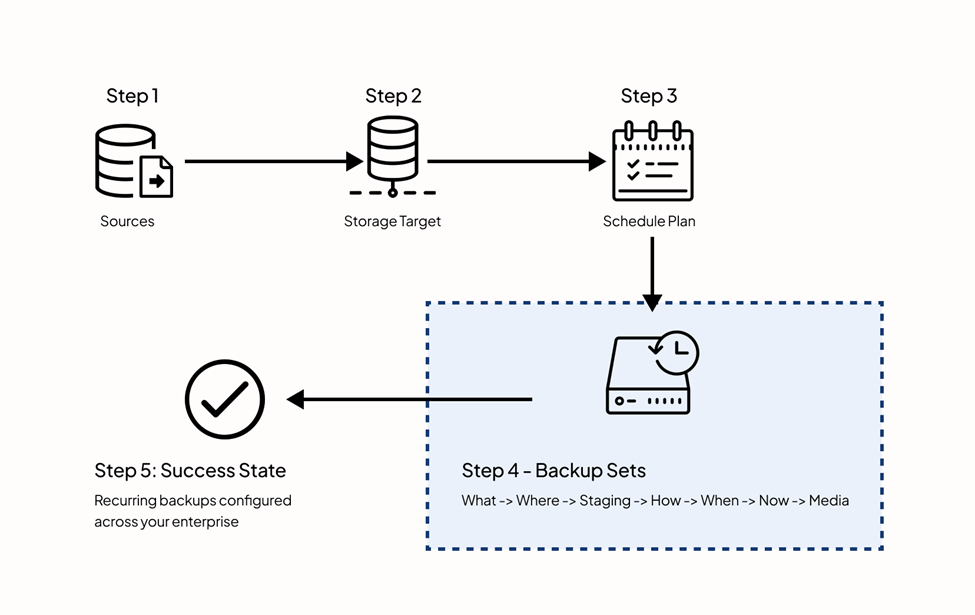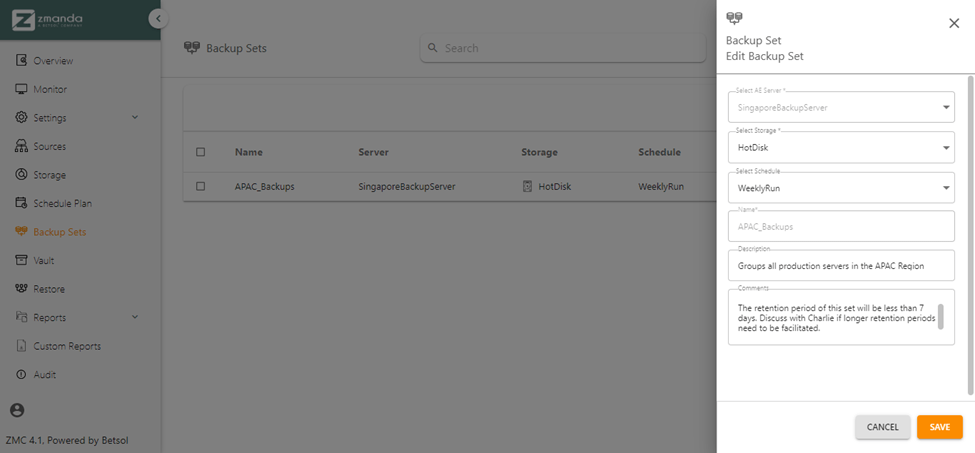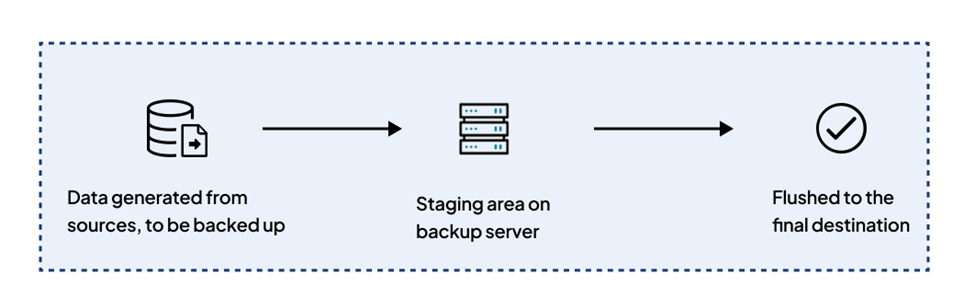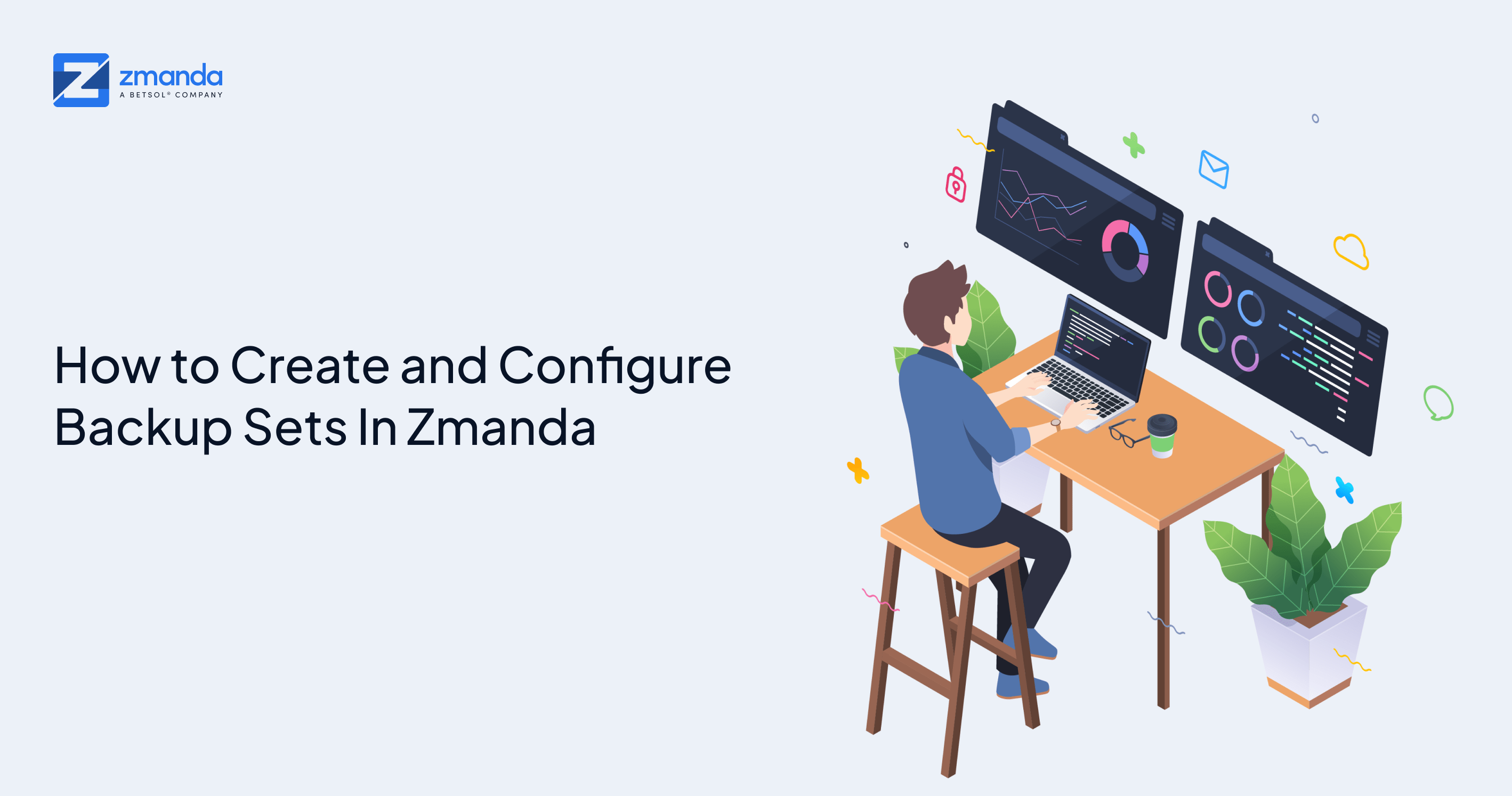
Den här artikeln introducerar dig till en viktig del av Zmanda, kallad backup-set. Den tar upp hur du skapar en säkerhetskopia och konfigurerar den till den media du väljer.
Säkerhetskopieringsuppsättningar erbjuder mer byggnadsställningar genom att skapa en isolerad datagräns som grupperar källor, lagrings- och tidsmallar tillsammans. En backup-set grupperar källor du vill säkerhetskopiera parallellt och skapar en virtuell datagräns för att separera data mellan backupset.
Den enda säkerhetskopieringsuppsättningen kan räcka när du vill säkerhetskopiera en eller två servrar till en destination. Flera säkerhetskopieringsuppsättningar är användbara för konfigurationer där 100:s system har olika säkerhetskopieringskrav.
Detta ramverk förenklar säkerhetskopiering av 100-tals slutpunkter, där olika grupper har olika säkerhetskopieringskrav. Anta till exempel att du har ett nätverk som inkluderar servrar med en hög dataändringshastighet och skrivbordssystem som ändrar data långsammare. I ett sådant scenario skulle du vilja skapa en säkerhetskopieringsuppsättning för servrarna och en annan säkerhetskopieringsuppsättning för skrivborden.
Alla operationer, såsom säkerhetskopiering, återställning, rapportering, övervakning, etc., utförs inom ramen för en säkerhetskopiering. Du kan enkelt skapa och konfigurera säkerhetskopieringsuppsättningar i Zmanda för att börja säkerhetskopiera viktiga data i din organisation.
Skapa säkerhetskopior i Zmanda
När backup-server körs och backup agent är installerat på källan för att säkerhetskopiera, är nästa steg att skapa säkerhetskopieringsuppsättningarna. Eftersom säkerhetskopieringsuppsättningen grupperar källor, lagrings- och schemaplaner, är det viktigt att konfigurera dessa tre innan du skapar en säkerhetskopia.
Smakämnen källa definierar vad som ska säkerhetskopieras, förvaring definierar lagringsdestinationen och tidsplan definierar intervallet då en säkerhetskopiering sker. Om du ännu inte har skapat källor, lagring och schemaplan, vänligen se vår detaljerade dokumentation att skapa dem.
För att skapa backup-setet, logga in på ZMC och klicka på Säkerhetskopiering i sidomenyn. Detta tar dig till översiktsskärmen, där alla dina säkerhetskopieringsuppsättningar är listade.
Klicka nu på Lägg till säkerhetskopia knappen längst upp till höger, så kommer du att se en sidopanel med fälten nedan.
Välj AE-server: Med detta fält, du kan välja en backup-server som kör säkerhetskopieringarna. Servrarna som listas här är alla backupservrar som är länkade till ZMC-klusterfunktionen.
Välj lagring: Detta fält låter dig välja en förvaring enhet där du vill spara dina säkerhetskopior.
Välj schema: Du kan konfigurera säkerhetskopieringsfönstret i vilket säkerhetskopieringarna ska köras genom att välja höger tidsplan för dina säkerhetskopieringar.
Namnfält: Du kan ange ett unikt namn för säkerhetskopian i fältet Namn. Alfanumeriska tecken är tillåtna, utan mellanslag, och tecknen får inte överstiga mer än 255 tecken.
Beskrivningsfält: Beskrivning är valfri. Det fungerar som en påminnelse om vilken typ av säkerhetskopior ingår eller var den är konfigurerad.
Textrutan för kommentarer: Drift- eller underhållsanteckningar kan läggas till i kommentarerna.
När alla detaljer har lagts till klickar du på Spara för att skapa en säkerhetskopia.
Konfigurera säkerhetskopieringsuppsättningar i Zmanda
Att konfigurera säkerhetskopieringsuppsättningar är en 7-stegsprocess. Nåväl, låt oss inte få panik här, eftersom stegen är lätta att följa.
Nu, för att starta konfigurationen, klicka på konfigurera ikonen för säkerhetskopieringen du just skapade. Och följ stegen nedan.
Steg 1: Säkerhetskopiera vad
I denna fas definierar du källor du vill säkerhetskopiera.
Steg 2: Säkerhetskopiera var
Den visar förvaring destination, som kommer att lagra all data som genereras av källor. Du kan konfigurera valfritt lagringsmedium i detta steg.
Steg 3: Backup Staging
Zmanda låter dig definiera en skrapdisk, som tillfälligt lagrar säkerhetskopiorna på serverns hårddisk. I det här steget måste du lägga till alla iscensättningsrelaterade detaljer för dina säkerhetskopior.
Steg 4: Säkerhetskopiera hur
Den låter dig definiera kritiska interna parametrar som styr hur säkerhetskopieringen kommer att köras efter att den har aktiverats.
Steg 5: Säkerhetskopiera när
I det här steget väljer du hur ofta säkerhetskopieringen ska köras genom att länka säkerhetskopieringen till lämplig Tidsplan du skapade i steg 3.
Steg 6: Säkerhetskopiera nu
Den sista skärmen låter oss starta säkerhetskopieringen på säkerhetskopieringen. Om det är första gången du kör säkerhetskopieringen rekommenderar vi att du startar en omedelbar säkerhetskopiering med den gröna uppspelningsknappen.
Steg 7: Säkerhetskopiera media
Under hantera media kan du ange säkerhetskopieringscykeln och lagringsperioden i dagar.
-
Säkerhetskopieringscykeln anger hur ofta Zmanda ska köra en fullständig säkerhetskopiering.
-
Lagringsperioden definierar hur länge en säkerhetskopia ska sparas i förvaring ställ in, posta vilken ZMC som ska beskära den.
För detaljerade instruktioner om varje steg, se vår dokumentation om säkerhetskopieringsuppsättningar.
Låt oss börja säkerhetskopiera dina data nu
Du kan nu skapa olika säkerhetskopior för olika källor och köra dem när du vill. Om du vill återställa dina uppgifter, se vår guide om restaureringsprocessen. Men om du bara har valt en gratis rättegång, Vår snabbstartsguide på det kostnadsfria provpaketet kan hjälpa dig med installation, säkerhetskopiering och återställning på Zmanda. Vid eventuella problem med konfigurationer, kontakta gärna Zmanda stöd lag. Vårt team av experter hjälper gärna till!